إدارة حسابات فيسبوك متعددة دون أن تصاب بالجنون!
نشرت: 2022-02-10غالبًا ما تكون شركات التسويق ومديرو وسائل التواصل الاجتماعي والوكالات مسؤولين عن العديد من حسابات فيسبوك. حتى بالنسبة لشركة واحدة فقط، هناك احتمال كبير أن يكون لديها صفحات ومجموعات متعددة على فيسبوك لمتاجر أو علامات تجارية فرعية أو أحداث مختلفة.
يؤدي القيام بكل خطوة يدويًا إلى إنشاء عبء عمل تشغيلي إضافي للخبراء. ونحن نسمع ونتفهم مخاوفك! كخبراء، يجب عليك التركيز في المقام الأول على المهام الإستراتيجية بدلاً من الوظائف التشغيلية. بعد كل شيء، تعد إدارة وسائل التواصل الاجتماعي مهمة صعبة.
ولهذا السبب قررنا إنشاء دليل لك لإدارة حسابات Facebook المتعددة بشكل أكثر كفاءة واحترافية.
هل يمكنك إدارة حسابات فيسبوك متعددة؟
قبل أغسطس 2018، كان بإمكانك استخدام أدوات خارجية لإدارة حسابات فيسبوك متعددة (ملفات تعريف شخصية) على لوحة تحكم واحدة وجدولة منشوراتك في وقت واحد.
ومع ذلك، في الأول من أغسطس 2018، جعل فيسبوك من المستحيل على أدوات الطرف الثالث النشر مباشرة في الملفات الشخصية على فيسبوك.
ولكن، إذا كنت ترغب في إدارة حسابات Facebook متعددة للصفحات والمجموعات، فمن الممكن استخدام أداة إدارة الوسائط الاجتماعية المثالية، Circleboom Publish!
كيفية النشر على صفحات الفيسبوك المتعددة؟
يمكن الآن لأي شخص لديه حساب على فيسبوك إدارة أي عدد يريده من الصفحات منذ عام 2019. ونتيجة لذلك، إذا كنت مسوقًا رقميًا أو خبيرًا في وسائل التواصل الاجتماعي ومسؤولًا عن العديد من الشركات، فقد تخرج الأمور عن نطاق السيطرة بسرعة.
لحسن الحظ، هناك حلان ممتازان لإدارة صفحات فيسبوك المتعددة.
#1 نشر Circleboom - يتيح لك Circleboom Publish إدارة حسابات متعددة لـ Facebook وInstagram وTwitter وLinkedIn وGoogle My Business من خلال لوحة تحكم واحدة.
#2 Facebook Business Manager - FBM هي أداة خاصة بفيسبوك لإدارة صفحات وإعلانات متعددة على فيسبوك.
لقد قمنا بإعداد أدلة خطوة بخطوة لإدارة حسابات Facebook المتعددة عبر هذه الحلول. إذا لم يكن لديك صفحة أعمال على Facebook ولا تعرف كيفية إنشاء واحدة، فيجب عليك مراجعة مدونتنا "كيفية إعداد صفحة أعمال على Facebook" أولاً!
دعونا نلقي نظرة على نشر Circleboom أولاً!
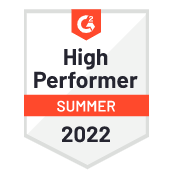
نشر سيركلبوم
إدارة ومراقبة حسابات الفيسبوك المتعددة الخاصة بك في لوحة تحكم واحدة. انشر على عدة صفحات ومجموعات فيسبوك في وقت واحد!
كيفية إدارة صفحات فيسبوك متعددة باستخدام Circleboom Publish؟
الخطوة رقم 1: قم بتسجيل الدخول إلى حساب النشر الخاص بـ Circleboom.
إذا لم يكن لديك حساب بعد، فما عليك سوى النقر فوق "إنشاء حساب" للتسجيل للحصول على حساب جديد في ثوانٍ.
الخطوة رقم 2: في الصفحة الرئيسية، سترى خيارات لصفحة Facebook، وFacebook Group، وLinkedIn Profile، وLinkedIn Page، وGoogle Business Profile، وInstagram، وPinterest، وTwitter. حدد "صفحة Facebook" لإضافة حسابك إلى لوحة المعلومات البديهية الخاصة بـ Circleboom Publish.
يجب عليك تكرار هذه الخطوة مع جميع صفحات فيسبوك التي تريد إدارتها بالكامل من خلال النقر على "ربط حساب جديد".
الخطوة رقم 3: يمكنك النقر على الزر الأزرق الكبير "إنشاء مشاركة جديدة" الموجود على لوحة التحكم .
يمكنك إنشاء ونشر منشورات لصفحات فيسبوك متعددة في هذه القائمة.
الخطوة رقم 4: انقر فوق مربع "تحديد حساب" أولاً لتحديد صفحات Facebook التي تريد النشر عليها.
بمجرد النقر عليه، سيتم فتح نافذة جديدة. هنا يمكنك تحديد حساباتك عن طريق وسائل التواصل الاجتماعي أو اختيارها واحدة تلو الأخرى. يمكنك أيضًا إنشاء مجموعة للحسابات التي تريد إدارتها معًا. بعد إكمال اختيارك، انقر فوق "تم".
الخطوة رقم 5: حان الوقت الآن لإنشاء المحتوى الخاص بك. إذا كانت صورتك المرئية جاهزة، فيمكنك ببساطة تحميلها بالنقر فوق "تحميل الوسائط". إذا لم يكن الأمر كذلك، فلا تقلق! يقدم Circleboom Publish إصدارًا مدمجًا من تطبيق التصميم النهائي Canva.
انقر على "التصميم على Canva" لإنشاء محتوى ملفت للنظر. بالإضافة إلى ذلك، لا داعي للقلق بشأن حجم صورة منشور Facebook. بمجرد النقر على "التصميم على Canva"، سيتم فتح مربع جديد، وسترى أن Circleboom Publish يقدم لك قالبًا جاهزًا للاستخدام بالحجم الأمثل لصورة منشور Facebook.
يمكنك أيضًا مراجعة دليلنا لمعرفة المزيد حول تصميم منشوراتك على Facebook على Circleboom.
الخطوة رقم 6: يمكنك التحقق من معاينة منشورك قبل نشره.
إذا كان جاهزًا للنشر، فيمكنك نشر المحتوى الخاص بك مباشرة بالنقر فوق "نشر"، أو جدولته لتاريخ لاحق، أو يمكنك إضافة منشورك إلى قائمة انتظار النشر الخاصة بك حتى يتمكن Circleboom Publish من نشره بناءً على تفضيلات الوقت الخاصة بك.
لقد قمنا أيضًا بإعداد تعليمات فيديو لإدارة حسابات Facebook المتعددة باستخدام Circleboom Publish.
لننتقل الآن إلى الطريقة الثانية لإدارة صفحات فيسبوك المتعددة.
كيفية إدارة صفحات فيسبوك متعددة باستخدام Facebook Business Manager؟
يمنحك Facebook Business Manager القدرة على إدارة صفحات Facebook المتعددة والتحكم في جميع مشاريعك التسويقية على Facebook.
يعد Facebook Business Manager خيارًا ممتازًا إذا كنت بحاجة إلى نظام أساسي واحد لإدارة إعلاناتك والوصول إلى رؤى وتحليلات متعمقة.
ولكن إذا لم يكن تركيزك منصبًا على إعلانات وتحليلات فيسبوك وكنت تبحث عن أداة للنشر على صفحات متعددة على فيسبوك، وجدولة المحتوى الخاص بك، ومواكبة التقويم الخاص بك، فإن Circleboom Publish ستفي بالغرض بالتأكيد.
الخطوة رقم 1: انتقل إلى موقع Business.Facebook.com.
إذا لم يكن لديك حساب، فانقر على "إنشاء حساب" للتسجيل للحصول على حساب جديد.
الخطوة رقم 2: قم بإنشاء حساب Facebook Business Manager الخاص بك عن طريق توفير المعلومات اللازمة.
سيُطلب منك تقديم اسمك واسم عملك والبريد الإلكتروني الخاص بالعمل.
الخطوة رقم 3: انتقل إلى صفحة الإعدادات لإضافة صفحات الفيسبوك الخاصة بك.
ثم اختر "أصول الأعمال" من القائمة اليمنى وانقر على "الصفحات" و"إضافة صفحات" على التوالي.
الخطوة رقم 4: إذا كنت تستخدم نفس البريد الإلكتروني للتسجيل في Facebook Business Manager مثل صفحاتك على Facebook، فيمكنك ببساطة إضافتها. إذا لم يكن الأمر كذلك، فستحتاج إلى طلب الوصول من مسؤولي الصفحات.

أو يمكنك أيضًا إنشاء صفحة Facebook جديدة على لوحة التحكم هذه.
الخطوة رقم 5: لإنهاء العملية، انقر فوق "التالي"، وسيتم إرسالك إلى شاشة إضافة صفحة Facebook. في المساحة المتوفرة، اكتب الاسم أو عنوان URL الخاص بصفحتك على Facebook، ثم انقر فوق "إضافة صفحة".
سيقبل فيسبوك تلقائيًا طلب المشرفين، وسترى الصفحات على لوحة التحكم الخاصة بك.
الخطوة رقم 6: اختر الصفحة الأساسية لطلب الوصول؛ ستقوم هذه الصفحة بالتحقق من هويتك قبل منحك حق الوصول. بعد اختيار الصفحة، انقر على "التالي".
ستظهر نافذة جديدة تطالبك بإدخال اسم أو عنوان URL للصفحة التي ترغب في الوصول إليها.
الخطوة رقم 7: يمكنك تبديل درجات الوصول التي تريدها، مثل إنشاء الإعلانات ونشر المواد وإدارة الوظائف وما إلى ذلك. انقر فوق "طلب الوصول" بمجرد أن تقرر الوصول الذي تريده.
بعد الموافقة على طلبك، ستظهر لك الصفحة على لوحة التحكم الخاصة بك.
إذا كان لشركتك مواقع متعددة، فيمكنك إضافتها إلى لوحة المعلومات والنشر على صفحات فيسبوك متعددة في وقت واحد. للقيام بذلك، افتح قائمة الهامبرغر (أيقونة ثلاثة أسطر) في الزاوية العلوية اليسرى من الصفحة وحدد "مواقع المتجر".
- لإعداد صفحة المتجر الأم، انتقل إلى قسم "الترويج لمتاجرك" وانقر على "البدء". المتجر الرئيسي هو صفحة المتجر الرئيسية الخاصة بك؛ بمجرد نشر المحتوى على هذه الصفحة، سيظهر أيضًا على صفحات موقع المتجر الأخرى. إذا كنت لا تريد أن تظهر منشوراتك الموجودة على الموقع الأصلي على صفحات أخرى، فيمكنك تغيير ذلك في صفحة الإعدادات. بهذه الطريقة، يمكنك النشر على صفحات فيسبوك متعددة في وقت واحد.
- إذا كنت تريد إضافة المزيد من المتاجر، عليك النقر على "+ إضافة متجر" على لوحة التحكم. سيتم تقديمك مع ثلاثة خيارات؛
- الإضافة يدويًا: يمكنك ملء تفاصيل متجرك واحدة تلو الأخرى.
- إضافة متاجر متعددة: يمكنك إرسال جدول بيانات يتضمن تفاصيل متجرك.
- ربط صفحة موجودة: إذا كان لدى الشركات صفحة بالفعل، فيمكنك بسهولة ربطها بلوحة التحكم.
كيفية النشر في مجموعات فيسبوك متعددة؟
مجموعات الفيسبوك هي الأماكن التي تكون فيها المشاركة عالية دائمًا.
ولهذا السبب يمكن أن تصبح الأمور أكثر تعقيدًا بسهولة شديدة. إذا كنت تدير مجموعات فيسبوك متعددة وترغب في نشر المحتوى مرة واحدة، فيمكن أن يساعدك Circleboom Publish على النشر التلقائي في المجموعات ببضع نقرات.
كيفية النشر في مجموعات فيسبوك متعددة باستخدام Circleboom Publish؟
يمكنك العثور على الدليل التفصيلي للنشر في مجموعات Facebook متعددة باستخدام Circleboom Publish.
الخطوة رقم 1: قم بتسجيل الدخول إلى Circleboom Publish.
إذا لم يكن لديك حساب Circleboom Publish حتى الآن، فيمكنك بسهولة إنشاء حساب جديد في ثوانٍ.
الخطوة رقم 2: باستخدام Circleboom Publish، يمكنك إدارة حسابات Twitter وFacebook Page وFacebook Group وLinkedIn وGoogle My Business وPinterest وInstagram على لوحة تحكم واحدة.
لغرض هذا الدليل، حدد Facebook Group لربط حسابك. ثم أضف جميع مجموعات Facebook الأخرى التي تريد إدارتها معًا بالنقر فوق "إضافة حساب جديد".
الخطوة رقم 3: في لوحة التحكم، يمكنك النقر على الزر الأزرق الكبير "إنشاء مشاركة جديدة".
ستتمكن من إدارة مجموعات فيسبوك متعددة ونشر المحتوى الخاص بك وجدولته.
الخطوة رقم 4: أولاً، حدد مجموعات Facebook التي تريد نشرها بالنقر فوق قسم "تحديد حساب".
هنا، اختر مجموعات الفيسبوك التي تريد النشر فيها. بمجرد أن تصبح جاهزًا، انقر فوق "تم".
الخطوة رقم 5: حان الوقت الآن لإنشاء منشورك. يمكنك تحميل صورة مرئية أو إنشاء صورة جديدة من البداية باستخدام الإصدار المدمج من أداة التصميم Canva.
بمجرد أن تصبح مشاركتك جاهزة، يمكنك التحقق من المعاينة على الجانب الأيمن لتجنب أي أخطاء.
الخطوة رقم 6: يمكنك نشر المحتوى الخاص بك مباشرة على مجموعات فيسبوك متعددة، أو يمكنك جدولة منشورك لتاريخ مستقبلي.
يمكنك أيضًا إنشاء قائمة انتظار منشورات لمجموعات Facebook الخاصة بك باستخدام Circleboom Publish. يمكن لـ Circleboom Publish نشر المحتوى الخاص بك بناءً على تفضيلات الوقت الخاصة بك وإضافة محتوى إلى قائمة الانتظار الخاصة بك.
يمكنك أيضًا الاطلاع على تعليمات الفيديو الخاصة بنا لمعرفة المزيد حول النشر في مجموعات فيسبوك متعددة:
للحصول على أفكار استراتيجية، يمكنك أيضًا الاطلاع على مقالتنا "هل تحتاج إلى بعض منشورات التفاعل على فيسبوك؟ 7 أفكار جذابة يجب أن تكون لديك!" لتعزيز تواجدك الرقمي.
إدارة مواقع متعددة على فيسبوك باستخدام Business Manager
إذا كنت بحاجة إلى إدارة مواقع متعددة على فيسبوك باستخدام Business Manager، فيجب عليك اتباع الخطوات التالية:
- في الجزء العلوي الأيسر من صفحة Facebook Business الخاصة بك، اختر "الإعدادات".
- حدد "المواقع" من القائمة المنسدلة التي تظهر.
- بالنقر على "+ إضافة موقع" من هنا، يمكنك إضافة مواقع جديدة واحدًا تلو الآخر. (يمكنك ببساطة إضافة صفحات موجودة مسبقًا أو إنشاء صفحات جديدة تمامًا لكل وجهة من وجهاتك.)
إدارة حسابات فيسبوك الإعلانية المتعددة
يمكنك التبديل بين حساباتك الإعلانية على Facebook باستخدام القائمة المنسدلة للحساب في Meta Ads Manager إذا كنت تدير عدة حسابات إعلانية على Facebook. ستظهر الحملات والمجموعات الإعلانية والإعلانات المرتبطة بالحساب الإعلاني المحدد في جدول التقارير عند اختيار حساب إعلاني مختلف.
لتغيير/تبديل حساب إعلاني في مدير الإعلانات:
- الوصول إلى مدير الإعلانات.
- توجد القائمة المنسدلة للحساب في الزاوية اليسرى العليا. يجب أن يظهر اسم حسابك متبوعًا برقم معرف الحساب بين قوسين.
- من التحديد، حدد حسابًا إعلانيًا مختلفًا.
- لا يمكنك العثور على حسابك الإعلاني. باستخدام خيار القائمة المنسدلة، حدد مشاهدة المزيد من الحسابات الإعلانية.
في Meta Business Manager، يمكنك عرض كل حساب إعلاني وصفحة تكون مسؤولاً عنها. تأكد من اختيار حساب Business Manager المناسب من القائمة المنسدلة لحساب الأعمال في الزاوية العلوية اليسرى إذا كنت لا ترى حسابًا إعلانيًا. يقع هذا على الشريط الجانبي الخاص بك.
الأسئلة المتداولة (الأسئلة الشائعة)
هذه هي الأسئلة الأكثر شيوعًا حول حسابات الفيسبوك.
كم عدد الحسابات التجارية التي يمكنك امتلاكها على فيسبوك؟
يُسمح للأفراد بامتلاك حساب واحد فقط، بموجب لوائح فيسبوك. وبدلاً من ذلك، يمكن للشركات استخدام صفحات الأعمال لإنشاء حسابين. لإدارة صفحات متعددة على فيسبوك، استخدم حساب فيسبوك واحدًا. تقوم الشركات أحيانًا بتطوير صفحات مميزة لأقسام أو سلع معينة.
هل يمكنني الحصول على عدة حسابات إعلانية على فيسبوك؟
من حسابك الشخصي على Facebook، يمكنك إضافة حساب إعلاني واحد فقط إلى Business Manager. وكبديل لذلك، يمكنك فتح حساب إعلاني جديد في مدير الأعمال أو طلب الوصول إلى حساب إعلاني إضافي. لقد تم الوصول إلى الحد الأقصى للحساب الإعلاني لشركتك لإضافة حسابات إعلانية جديدة.
كيفية مراقبة صفحات الفيسبوك المتعددة
يمكنك استخدام Circleboom Publish لمراقبة صفحات Facebook ومجموعات Facebook المتعددة الخاصة بك بالإضافة إلى حسابات Twitter وInstagram وPinterest وLinkedIn وGoogle My Business وTikTok المتعددة في لوحة تحكم واحدة.
تغليف
على الرغم من أن بعض شبكات التواصل الاجتماعي توفر لك أداة إدارة، إلا أنها تقتصر في الغالب على منصة واحدة. من ناحية أخرى، باستخدام Circleboom Publish، يمكنك إدارة حسابات Facebook المتعددة وملفاتك الشخصية على Twitter وInstagram وGoogle Business وLinkedIn وPinterest.
نحن نعلم أن إدارة وسائل التواصل الاجتماعي ليست مهمة بسيطة؛ لذلك، أردنا في هذه المقالة أن نوضح لك كيفية جعل العملية أكثر ذكاءً بحيث يمكنك تقليل عبء العمل لديك مع تحسين نتائجك أيضًا باستخدام Circleboom Publish.
